7 parimat parandust Windows 11-s fotode avamisel tekkinud veale „Klass pole registreeritud”
Miscellanea / / April 05, 2023
Microsoft Photos on Windows 11 piltide vaatamise vaikerakendus. Tavaliselt töötab see hästi, kuid mõnikord võite rakenduses Photos pilte vaadates näha tõrget "Klass pole registreeritud". Viga ilmneb peamiselt valesti konfigureeritud DLL-failide tõttu, rikutud süsteemifailidvõi muud süsteemiga seotud probleemid.

Ükskõik, mis põhjus see ka poleks, on Windows 11 registreerimata klassi vea tõrkeotsing lihtne ülesanne. Allpool on kõik töötavad lahendused, mis aitavad teil probleemi lõplikult kõrvaldada.
1. Taaskäivitage Windows Explorer
Iga kord, kui ilmneb tõrge Klass pole registreeritud, peaks teie esimene kõneport olema taaskäivitamine Windows Explorer. Veateade võib ilmuda süsteemis esineva ajutise tõrke tõttu. Ja parim viis sellisest tõrkest vabanemiseks on Windows Exploreri taaskäivitamine.
Windows Exploreri taaskäivitamiseks Windows 11-s toimige järgmiselt.
Samm 1: Toitekasutaja menüü avamiseks vajutage klahvi Windows + X ja valige loendist Task Manager.
2. samm: Paremklõpsake Windows Explorerit ja valige Taaskäivita.
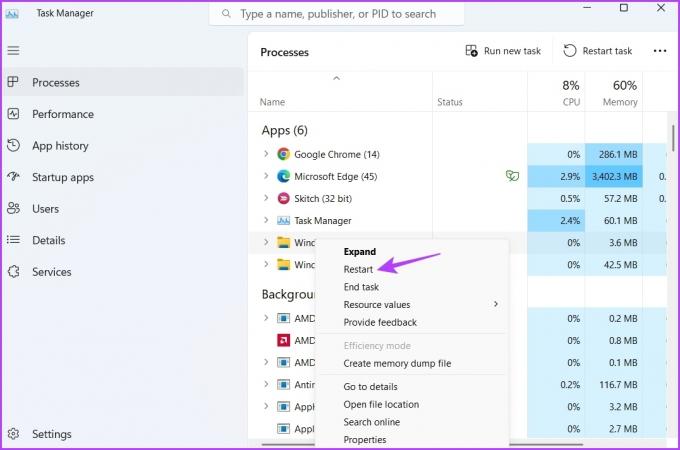
2. Valige vaikepildivaaturiks Fotod
Tõenäoliselt kuvatakse tõrketeade, kui rakendus Photos ei ole vaikeseadeks määratud piltide vaatamise rakendus. Rakenduse Photos määramiseks vaikerakenduseks piltide vaatamiseks arvutis järgige alltoodud juhiseid.
Samm 1: Rakenduse Seaded avamiseks vajutage klahve Windows + I.
2. samm: Valige vasakpoolsest paneelist Rakendused.

3. samm: Valige Vaikerakendused.

4. samm: Otsige üles ja valige rakendus Fotod.
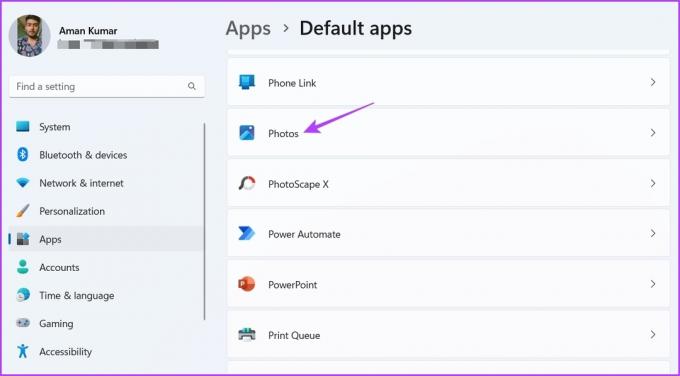
5. samm: Klõpsake kõigil sagedamini kasutatavatel pildilaienditel, nagu JPG, JPEG, PNG ja GIF, valige menüüst Fotod ja seejärel klõpsake nuppu Määra vaikeseade.

3. Lähtestage rakendus Photos
Kui rakenduse Photos konfigureerimine piltide vaatamise vaikerakenduseks ei olnud kasulik, võite proovida rakenduse vaikeseadetele lähtestada. See on kasulik, kui probleemi põhjustab rakenduse Photos riknemine.
Allpool on toodud sammud rakenduse Photos lähtestamiseks Windows 11-s.
Samm 1: Avage Seaded, valige vasakpoolselt paneelilt Rakendused ja seejärel valige Installitud rakendused.
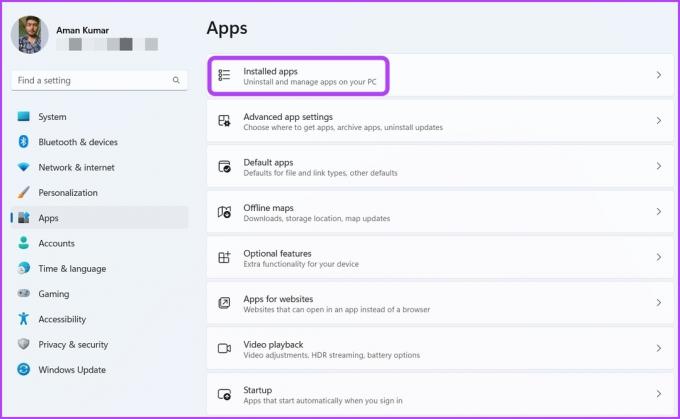
2. samm: Otsige üles ja klõpsake rakenduse Microsoft Photos kõrval kolme punkti ja valige Täpsemad suvandid.

3. samm: Klõpsake nuppu Lähtesta.
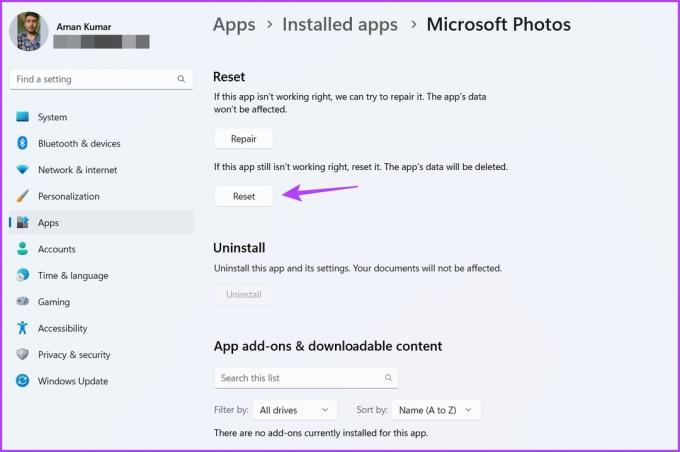
4. samm: Kuvatava kinnituse saamiseks klõpsake nuppu Lähtesta.

Pärast rakenduse Photos lähtestamist taaskäivitage arvuti ja kontrollige, kas probleem on olemas.
4. Registreerige Windowsi DLL-failid uuesti
DLL (Dynamic Link Library) on failid, mis sisaldavad koode ja andmeid, mida teised programmid teatud toimingute täitmiseks kasutavad. Kui aga oluline DLL-fail kaob või rikutakse, ei tööta rakendus korralikult ja isegi kõige lihtsamad funktsioonid ei tööta.
Üks selle lahendamise viise on DLL-failide uuesti registreerimine. Seda saate teha, järgides alltoodud samme.
Samm 1: Menüü Start avamiseks vajutage Windowsi klahvi.
2. samm: Tüüp Käsurida Windowsi otsinguribal ja valige parempoolselt paanilt Käivita administraatorina.

3. samm: Tippige kõrgendatud käsuviiba aknasse järgmine käsk ja vajutage sisestusklahvi:
FOR /R C:\ %G IN (*.dll) TEE"%systemroot%\system32\regsvr32.exe" /s "%G" regsvr32 ExplorerFrame.dll

5. Parandage Microsoft Visual C++ programme
Microsoft Visual C++ teek on Windowsi operatsioonisüsteemi oluline komponent. See tagab, et kõik rakendused töötavad teie arvutis korralikult.
Kui pakett rikutakse süsteemi äkilise väljalülitamise tõttu, viiruse rünnak, või mõnel muul põhjusel, võivad teil tekkida vead, nagu klass pole registreeritud. Õnneks saate kasutada sisseehitatud parandusvõimalust ja vea kõrvaldada. Selleks järgige alltoodud juhiseid.
Samm 1: Avage menüü Start, tippige Kontrollpaneel, ja vajutage sisestusklahvi.
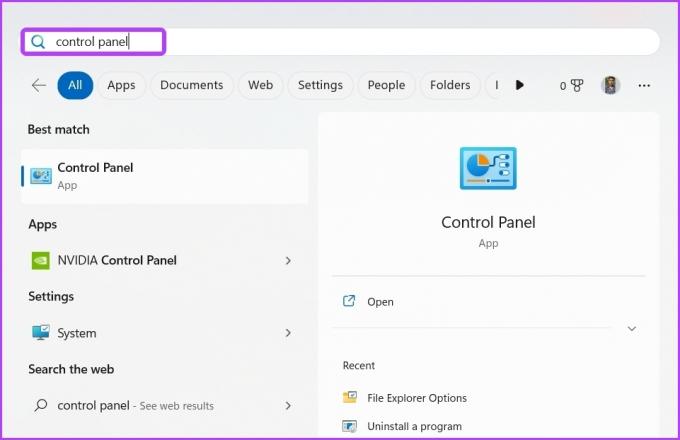
2. samm: Valige Programmi desinstallimine.
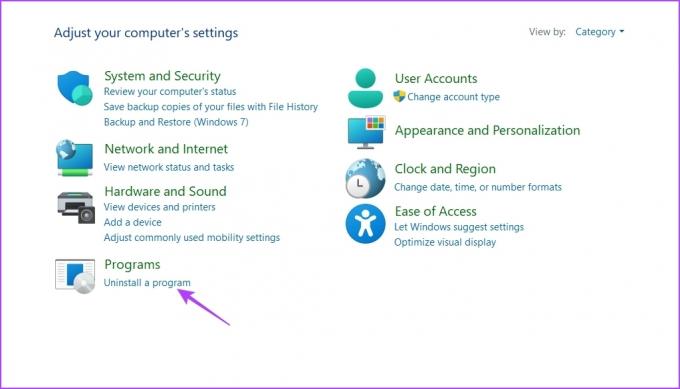
3. samm: Paremklõpsake seadmesse installitud uusimal Microsoft Visual C++ paketil ja valige Muuda.

4. samm: Valige ilmuvast viibast Remont.

Pärast parandamise lõpetamist peate muudatuste rakendamiseks arvuti taaskäivitama.
6. Installige uuesti Microsoft Store
Teine tõrketeate peamine põhjus võib olla Microsoft Store'i korruptsioon. Korruptsiooni saate kiiresti eemaldada, installides uuesti Microsoft Store'i. Selleks avage administraatorina käsuviip, tippige järgmised käsud ja vajutage sisestusklahvi.
Get-AppXPackage | Foreach {Add-AppxPackage -DisableDevelopmentMode -Registreeri "$($_.InstallLocation)\AppXManifest.xml"}
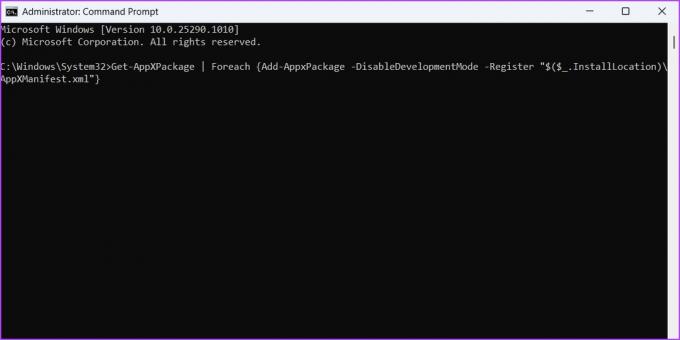
7. Käivitage SFC ja DISM Scan
Kas näete rakenduse Photos kasutamisel endiselt tõrget Klass registreerimata? Kui jah, siis peate tegema SFC-skannimise. See on sisseehitatud utiliit, mis tuvastab ja kõrvaldab teie arvutist rikutud failid.
SFC-skannimiseks avage kõrgendatud käsuviiba aken, tippige järgmine käsk ja vajutage sisestusklahvi:
sfc /scannow

Pärast skannimist taaskäivitage seade ja kontrollige, kas probleem jätkub. Kui jah, peate käivitama DISM-i skannimise. DISM-i skannimine parandab kahjustatud ja rikutud süsteemipildid ja failid.
DISM-i skannimise käivitamiseks käivitage kõrgendatud käsuviiba aknas ükshaaval järgmised käsud:
DISM /Võrgus /Cleanup-Image /Kontrollige tervist. DISM /Võrgus /Cleanup-Image /ScanHealth. DISM /Võrgus /Puhastuspilt /Taasta tervis

Vaadake fotosid ilma katkestusteta
Klassi registreerimata tõrge võib olla väga ärritav, eriti kui soovite oma lemmikfotosid arvutis vaadata. Õnneks on see tavaline süsteemiprobleem ja seda saab kergesti ravida. Probleemi lõplikuks lahendamiseks proovige lihtsalt ülaltoodud lahendusi.
Viimati värskendatud 21. veebruaril 2023
Ülaltoodud artikkel võib sisaldada sidusettevõtte linke, mis aitavad toetada Guiding Techi. See aga ei mõjuta meie toimetuslikku terviklikkust. Sisu jääb erapooletuks ja autentseks.
Kirjutatud
Aman Kumar
Aman on Windowsi spetsialist ja talle meeldib kirjutada Windowsi ökosüsteemist teemadel Guiding Tech ja MakeUseOf. Tal on a Infotehnoloogia bakalaureusekraad ja nüüd täiskohaga vabakutseline kirjanik, kellel on teadmisi Windowsi, iOS-i ja brauserid.



